
Bagaimana untuk membetulkan gambar dalam Word pada kedudukan tertentu dan tidak terjejas oleh perubahan dalam kandungan halaman? Editor PHP Zimo membawakan tutorial grafik terperinci untuk mengajar anda cara menggunakan grafik dan fungsi pembalut teks untuk susun atur gambar dan teks dengan sempurna. Jika anda juga menghadapi masalah imej berjalan, anda mungkin ingin terus membaca artikel ini untuk menguasai kemahiran membetulkan kedudukan imej Word.
1 Mula-mula, kita masukkan kotak teks tempat kita nak masukkan gambar.
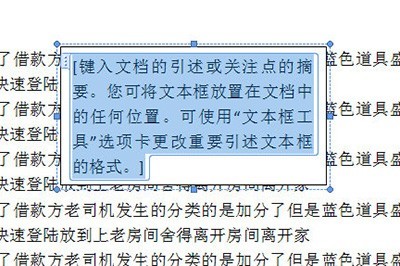
2. Kemudian padamkan teks gaya dalam kotak teks dan jadikan kotak teks kosong.
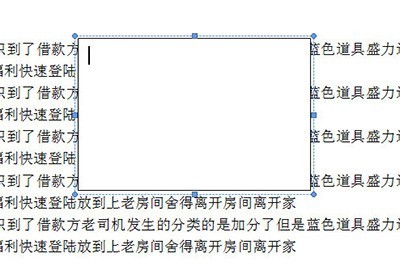
3 Seterusnya, pilih kotak teks, klik kanan dan pilih [Format Text Box], pilih [Fill Effect] dalam isian, pilih imej di dalamnya, dan semak nisbah aspek imej kunci selepas memasukkannya.
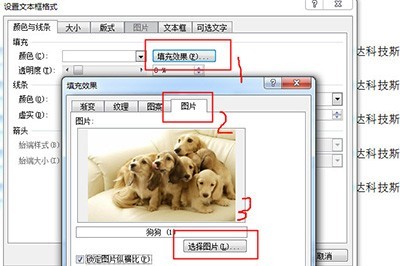
4 Akhir sekali, klik OK, dan gambar akan dimasukkan ke dalam kotak teks, dan ia boleh dilaraskan kerana saiz kotak teks dilaraskan. Anda juga boleh menetapkan garis besar dalam kotak teks tiada garis besar, supaya Sempurna.

Atas ialah kandungan terperinci Bagaimana untuk menetapkan kedudukan gambar Word. Untuk maklumat lanjut, sila ikut artikel berkaitan lain di laman web China PHP!
 Cara menyusun dalam excel
Cara menyusun dalam excel
 Bagaimana untuk melaksanakan skrip shell
Bagaimana untuk melaksanakan skrip shell
 tiada penyelesaian fail sedemikian
tiada penyelesaian fail sedemikian
 Bagaimana untuk mendepositkan wang di Binance
Bagaimana untuk mendepositkan wang di Binance
 Ringkasan kekunci pintasan komputer yang biasa digunakan
Ringkasan kekunci pintasan komputer yang biasa digunakan
 Bagaimana untuk melukis garis putus-putus dalam PS
Bagaimana untuk melukis garis putus-putus dalam PS
 Adakah syiling inskripsi Sols akan kembali kepada sifar?
Adakah syiling inskripsi Sols akan kembali kepada sifar?
 Penjelasan terperinci tentang pengendali anjakan java
Penjelasan terperinci tentang pengendali anjakan java




